Dell E2417h Monitor Display Manager 使用者指南 使用手册 User's Guide2 Zh Hk
dell-e2417h-monitor Dell E2417H Monitor 使用者指南 dell-e2417h-monitor_user%27s%20guide2_zh-hk
使用手册: Dell dell-e2417h-monitor Dell E2417H Monitor 使用者指南
Open the PDF directly: View PDF ![]() .
.
Page Count: 4
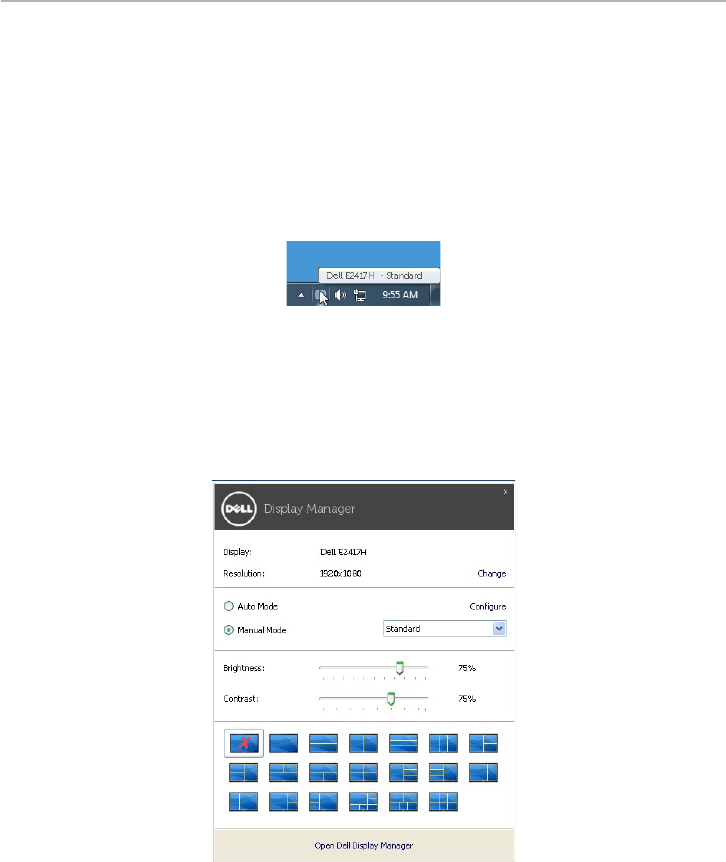
Dell Display Manager 使用者指南 |1
Dell Display Manager 使用者指南
概覽
Dell Display Manager 是用於管理顯示器或顯示器群組的 Microsoft Windows 應用程式。其
可針對選定的 Dell 顯示器,手動調整顯示的影像、指定自動設定值、電源管理、視窗管理、
影像旋轉和其它功能。安裝完成後,Dell Display Manager 即會於每次系統啟動時執行,
且在通知匣中會顯示其圖示。將滑鼠游標置於通知匣圖示上會顯示系統連接顯示器的相關
資訊。
使用快速設定對話方塊
按一下 Dell Display Manager 的通知匣圖示,即會開啟 「快速設定」對話方塊。若電腦連接
多部支援的 Dell 顯示器,則可使用功能表選取特定的目標顯示器。「快速設定」對話方塊可
以讓您輕鬆調整亮度、對比、解析度、和視窗版面配置等。它也能夠讓您啟用自動切換或手
動選取預設模式。
「快速設定」對話方塊亦可讓您存取 Dell Display Manager 的進階使用者介面,以用於調整
基本功能、設定自動模式及存取其它功能。
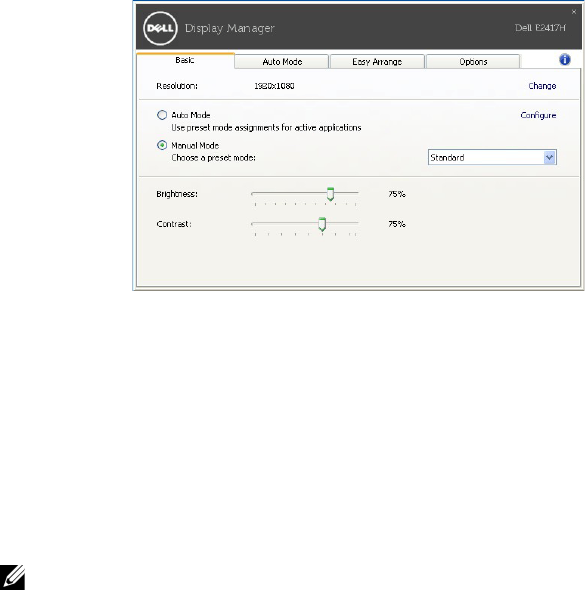
2| Dell Display Manager 使用者指南
設定基本顯示功能
您可以手動選取預設模式,也可以選取按照使用中應用程式套用預設模式的 Auto Mode
(自動模式)。無論模式何時變更,螢幕訊息皆會短暫顯示目前的 Preset Mode (預設模
式)。您也可以直接從 Basic (基本)標籤中,調整選定顯示器的 Brightness (亮度)與
Contrast (對比)。
指定預設模式至應用程式
Auto Mode (自動模式)標籤可讓您將特定的 Preset Mode (預設模式)與指定應用程式
產生連結,並且自動套用該模式。若啟用 Auto Mode (自動模式),則每當啟用連結的應
用程式時,Dell Display Manager 即會自動切換至對應的 Preset Mode (預設模式)。您可
在所連接的每部顯示器上,為特定應用程式一貫指定相同的 Preset Mode (預設模式);或
者為每部顯示器上的特定應用程式分別指定不同的設定。
Dell Display Manager 已針對眾多熱門應用程式進行預先設定。只要將應用程式從桌面、
「Windows 開始功能表」或其它位置拖放至目前的指定清單,即可新增應用程式至指定清
單中。
注意: Preset Mode (預設模式)設定不支援批次檔案、指令檔、載入程式和非執行
檔 (例如 ZIP 壓縮檔或封裝檔案) 。
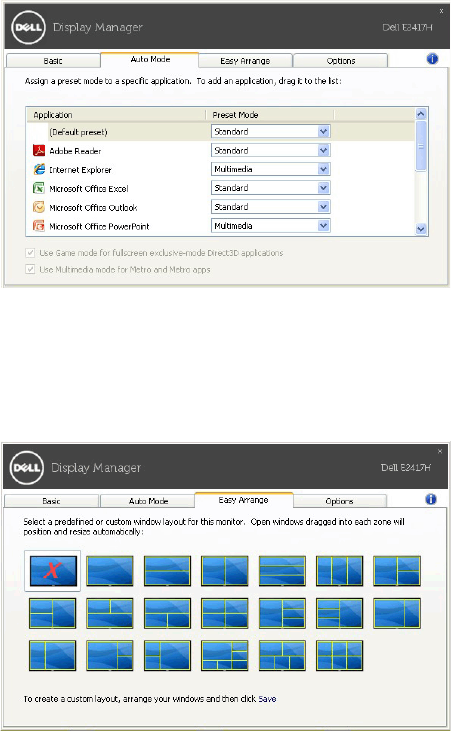
Dell Display Manager 使用者指南 |3
您也可以設定 Direct3D 應用程式以全螢幕模式執行時使用的 Game (遊戲)預設模式。
若要避免應用程式使用模式,請指定不同的預設模式。
輕鬆排列您的顯示器窗口佈局
在支援的 Dell 顯示器上,Easy Arrange (輕鬆排列)索引標籤可以讓您拖曳區域中開啟的
視窗,以其中一種預先定義的版面配置輕鬆排列開啟的視窗。若要建立自訂版面配置,請排
列開啟的視窗,然後按一下 Save (儲存)。
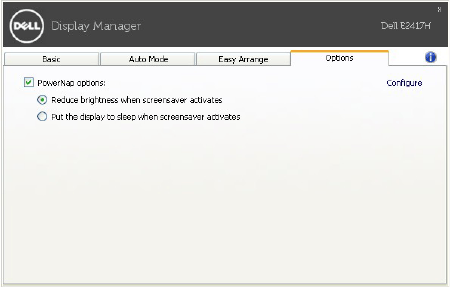
4| Dell Display Manager 使用者指南
套用省電功能
在支援的 Dell 機型產品上,有 Options (選項)標籤提供 PowerNap 省電功能。您可以選
擇將顯示器的亮度設定為最低值,也可以在螢幕保護程式啟動時進入睡眠模式。